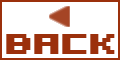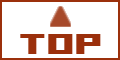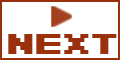■ミキシング部■ - [3] 各エフェクターの説明
Renoiseは現在、19個の内蔵エフェクトを持っています。それらはノーマル・トラック、センド・トラック、マスター・トラックに掛ける事が出来ます。 ここでは各エフェクターのパラメーターについて説明していますが、エフェクターは奥が深いので仕組みがわかっただけではあまり意味がありません。とにかく実際にスライダーを動かして音の変化を実感してください。
また、『レベルアップのための音楽サイト』のページに紹介してあるサイトさんも大変役立ちますので参考にしてください。
*)現在のバージョンの内蔵エフェクターは、初期のRenoiseのものとは完全に入れ変わっています。 一度、あなた自身で各エフェクターをラックに出して、チェックしてみてください。 V1.8の頃の古いバージョンのエフェクター(Filter, Gate, Distortion, mpReverb等)は、1.8で作った曲やDSPチェインをロードすると現れます。
(Special thanks to Vvoois of the Renoise Team)
トラック固定パネル
各トラックのエフェクト・ラック(TrackDSPs)画面に最初から固定されているパネル。 トラックの全体的な設定をする場所です。
プレ固定パネル
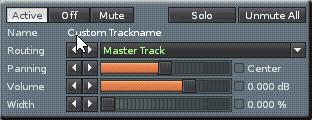
これは各トラックのプレ固定パネル(TrackVolPan)です。 ミキサー画面で『PRE』というボタンを押すと表示されるスライダー&レベルメーター・パネルと同じものです。 ここでは現在選択しているトラックの全体のボリューム、パン、ワイド感(width)を操作出来ます。 このパネルは各トラックのエフェクト・ラック先頭に固定されていて、外したり動かしたりは出来ません。
- Active - トラックが現在アクティブである事を示すボタンです。(ショートカット・キーは"\")
- Off - トラックが現在オフである事を示すボタンです。(ショートカット・キーは"\")
- Mute - トラックをミュートします。(ショートカット・キーは"左シフト+\")
- Solo - トラックをソロ状態にします。(ショートカット・キーは"左Ctrl+\")
- Unmute All - 全トラックをアクティブにします。
- Track-name - "Custom Trackname"と書いてある部分は自由に書き換え出来ます。トラック名の書き換えは、パターン・エディターやミキサーの画面上部でも可能です。
- Routing - オーディオ・デバイス内で有効なアウトプット・チャンネル設定をここで選択出来ます(ASIOのみ)。選択出来るチャンネル数などは、あなたの使用しているオーディオ・デバイスに依存します。
- Panning - 現在のトラックのパンの初期(全体)設定。
- Volume - 現在のトラックのボリュームの初期(全体)設定。
- Width - 現在のトラックのワイド感の初期(全体)設定。
ポスト固定パネル
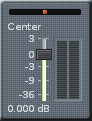
ポスト固定パネルは、常にエフェクト列の最後尾に表示されます。 ミキサー画面で『POST』というボタンを押すと表示されるスライダー&レベルメーター・パネルと同じものです。 これはプレ固定パネルと同じように、あらかじめラック内に固定され、動かしたり削除したりは出来ません。 ポスト固定パネルは最終的な音量調整(マスタリング)の為に設置されたもので、これに限ってはスライダー類のオートメーションは出来ません。
これらの"プレ固定パネル"と"ポスト固定パネル"の間に、自由にエフェクターを配置する事が出来ます。
ダイナミクス系
ダイナミック・プロセッサー(コンプレッサー/リミッター)は、指定した音量レベルを越えた音のピーク部分を、ある程度抑制したりまたは制限したりする為に使われます。 コンプレッサーは指定したスレッショルド・レベルを超えた音のピーク部分に対して、設定した割合(レシオ)で圧縮を掛けます。リミッターはコンプレッサーの圧縮比率(レシオ)を最も強力にしたものです。
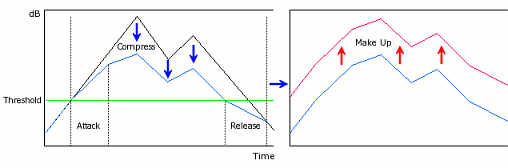
コンプレッサー/リミッターを使って音量のピーク部分に圧縮を掛けておけば、単純に波形をノーマライズするよりも、サウンド・ファイルの平均的音量を数dB大きくする事が出来ます。 単純なノーマライズだけでは、余ったヘッドルーム分・音量を上げるだけなので、サウンド・ファイル内での最大ピーク部分が限界点に接すればそれ以上は大きく出来ません。 その最大ピーク部分をコンプレッサーで少し均しておけば、さらに全体の音量を上げる余地が稼げるという事です。
Bus Compressor
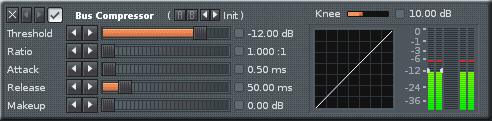
Bus Compressor は、フィード・フォワードとフィード・バック(Peak vs RMS)の複合型コンプレッサーです。 瞬発的なピークはフィード・フォワード・アルゴリズムで処理され、コンスタントな信号はフィード・バック・アルゴリズムで処理されます。 それぞれの圧縮処理が最適な場所で使われるようになっています。 名前からも想像できますが、"ノーマル"のコンプレッサーと比べると、センド・トラックやマスター・トラックで包括的なステレオ信号の音圧を整えるのに適しているでしょう。
- Threshold - スレッショルド(しきい)値。このレベルを超えた音のピークに対して、下で設定する割合で圧縮が掛かります。
- Ratio - 圧縮比率(圧縮の強さ)・レシオ値。1.000:1(圧縮なし)〜20.000:1(強い圧縮)
- Attack - ピーク音がスレッショルド値を越えてから、圧縮が完全に掛かるまでの時間(ミリ秒)を設定します。
- Release - ピーク音がスレッショルド値以下に戻ってから、圧縮の効力が完全に無くなるまでの時間(ミリ秒)を設定します。
- Makeup - ピーク音を圧縮後、全体的な音量をどれだけ持ち上げるかを設定します。
- Knee - スレッショルド地点の圧縮の掛かり具合のカーブを設定します。大きくするほどソフトなカーブになります。
Compressor
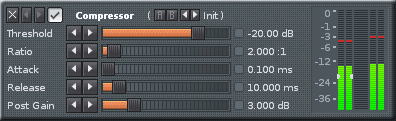
Compressor は、標準的なコンプレッサー/リミッターです。 基本的にはどんな場所でも使えますが、リズム楽器のタイト感・パンチ感の演出や、各トラックでの積極的なダイナミクス調整に役立つと思います。
- Threshold - スレッショルド(しきい)値。このレベルを超えた音のピークに対して、下で設定する割合で圧縮が掛かります。
- Ratio - 圧縮比率(圧縮の強さ)・レシオ値。
このデバイスをリミッターとして使いたい場合は、このRatio スライダーを右に振り切ってください。そうすると右側に"LIMIT"と表示されます。 - Attack - ピーク音がスレッショルド値を越えてから、圧縮が完全に掛かるまでの時間(ミリ秒)を設定します。
- Release - ピーク音がスレッショルド値以下に戻ってから、圧縮の効力が完全に無くなるまでの時間(ミリ秒)を設定します。
- Post Gain - ピーク音を圧縮後、全体的な音量をどれだけ持ち上げるかを設定します。
Maximizer
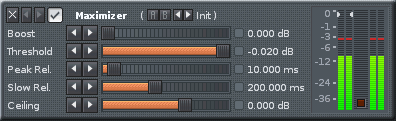
Maximizer は、全体的なサウンドを大きくパンチのあるものに簡単に出来るコンプレッサー・リミッターです。 オーディオ信号をクリップさせる事なくブーストさせる事が可能です("Ceiling[上限]値"次第ですが)。 また、マスタートラックの最後に挿入すれば、シンプルなピーク・リミッターとして使えます。 ただし、スレッショルドを超えた信号は強力に圧縮されてしまうので、スレッショルド値の下げ過ぎには注意が必要です。
このマキシマイザーには2つのリリース設定があって、初期のリリース時間(Peak)と後期のリリース時間(Slow)を設定して、リリースのエンベロープを繊細に調整出来るようになっています。 2つのメーターの間にあるPeak LEDはピークのコンプレッションが作動している間点灯し、その上のメーターでリミッティングの量とPeak→Slowのリリースの動きを確認出来ます。
- Boost - スレッショルドで検知される前に信号をブーストさせる事が出来るパラメーター。インプット・ゲイン。
- Threshold - 入力信号をリミッティングし始める音量レベルの設定。
- Peak Rel. - ピークのコンプレッションのリリース時間。(初期リリース)
- Slow Rel. - 緩やかな(ピークではない)コンプレッションのリリース時間。(後期リリース)
- Ceilling - リミッティング後の信号レベルの上限を設定出来るパラメーター。アウトプット・レベル。
Gate-2
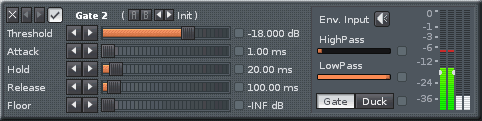
Gate-2 は、インプット・フィルターとダック・モードを持つゲート・エフェクターです。 入力信号(key音)がある程度の音量(スレッショルド値)以下になると、本流の信号(出音)はほとんどカットされてしまいます。 必要の無い低レベル・ノイズをカットしたり、リズム音の区切りを強調してタイト感を調整したい時などに使います。 スレッショルドを高い音量に設定すればするほど、サンプルの音量はそのレベルに接触する回数が多くなり、音が頻繁にカットされるようになります。 そして、アタック、ホールド、リリースの設定値に従って、出音のカット処理が行われます。
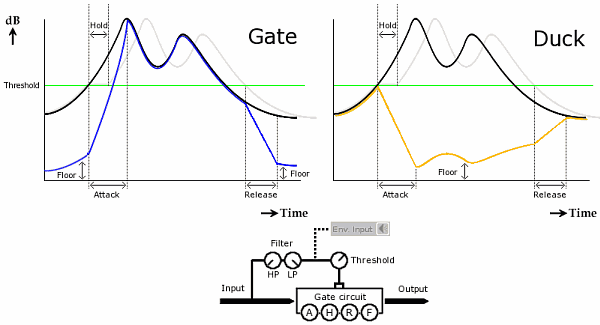
- Threshold - スレッショルド値。ゲート・エフェクトが動作を始めるきっかけとなる音量レベルの設定。
- Attack - 入力信号がスレッショルド・レベル以上になった時に、どれだけ素早く音が鳴る(ゲートが開く)かを設定します。ごく短いフェード・イン。
- Hold - 入力信号がスレッショルド・レベル以上になった時、入力信号を一時的にホールドする時間を設定します。これは結果的にリリースの始まるポイントを遅らせる時間の設定とも言えます。
- Release - 入力信号がスレッショルド・レベル以下になった時、ゲート・エフェクトによって信号が完全にカットされる(ゲートが閉じる)までの時間を設定します。ごく短いフェード・アウト。
- Floor - ゲートが完全に閉じた時、全く音を通さないのか、ある程度音を通すのかを設定します。左いっぱいにすると音は完全にカットされ、右いっぱいにするとゲート・エフェクトは働きません。少しは音を通さないとブツブツ切れる不自然さが出てしまいます。
- Env. Input - Envelope Input (Key Input)ボタン。オンにするとフィルタリングした入力音(keyとなる音)が聴けます。そのkey音に反応してゲート・エフェクトが動作し、本流の信号(出音)にエフェクトが掛かります。このボタンは、入力音を聴きたい時(フィルタリング調整する時)以外はオフにしておきます。
- HighPass - (key音に掛けられる)ハイパス・フィルター。出音には掛かりません。
- LowPass - (key音に掛けられる)ローパス・フィルター。出音には掛かりません。
- Duck - Gate とは逆の動作。スレッショルド以上の音が入ってきた時に、音をカットするモード。
注)Gate-2は、設置されたトラックから入力される音自体をkey音として扱います。key音を他のトラックから入力する、いわゆる"サイド・チェイン"は、まだV1.9のGate-2では出来ません。
フィルター・イコライザー
基本的には、様々な音をミックスする時、音同士が干渉し過ぎないように必要の無い周波数帯をカットしたり、特定の周波数帯だけ強調したりする為に使われます。 古いラジオのようなエフェクト音も作れますし、質の悪いサンプルからジリジリしたノイズを取り除く事も出来ます。 さらに積極的な使い方として、フィルターのカットオフとレゾナンスを駆使したスウィープ音は定番でしょう。
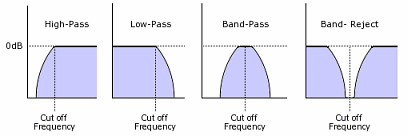
Filter-2
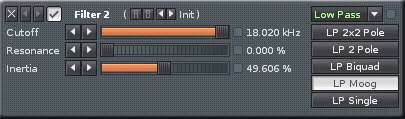
Filter-2 は、非常に幅広い帯域にフィルター処理を行う事が出来ます。 上のスクリーン・ショットでは、右側に5つのタイプのローパス・フィルター・ボタンがあるのがわかるでしょう。 さらに、その上のセレクターをクリックすれば、以下のようなフィールター・グループも選択できるようになります。
- Low Pass - ローパス・グループ。(LP 2×2 Pole, LP 2 Pole, LP Biquad, Moog LP, Single Pole)
- High Pass - ハイパス・バンドパス・グループ。(HP 2×2 Pole, HP 2 Pole, Moog HP, Band Reject, Band Pass)
- Comp Mod - ディストーション・モジュレーション・グループ。(Distortion, Dist Low, Dist Mid, Dist High, A Mod)
- EQ - イコライザー・グループ。(EQ-15db, EQ-6db, EQ+6db, EQ+15db, Peaking EQ)
- Cutoff - カットオフ。現在選択しているフィルターのカットオフ周波数の設定。(ここのパラメーターは選んだフィルタータイプによって変化します)
- Reso / Q - レゾナンス。"Cutoff"で設定した周波数帯を強調してクセのある音にします。このスライダーは設定次第で耳をつんざくような効果音を発します。ですから、このスライダーを動かす時はボリュームを下げておいてください。(ここのパラメーターは選んだフィルタータイプによって変化します)
- Inertia - 直訳は慣性・惰性。カットオフが、ある周波数から他の周波数へスライドする時のスピードを設定します。これは説明が難しいので、以下の2つの例を聞き比べてみてください。
■2×2 Pole ローパス・フィルターのカットオフをオートメーションさせたハイハット・トラック。Inertiaは0%に設定。(Inertia-low.mp3)
■2×2 Pole ローパス・フィルターのカットオフをオートメーションさせたハイハット・トラック。Inertiaは100%に設定。(Inertia-high.mp3)
EQ 5
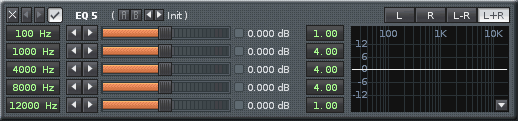
EQ 5は、5バンドのパラメトリック・イコライザーです。 パネル上で設定した5つの帯域の音を持ち上げたり削ったり出来ます。 周波数は変更可能(スライダーの左側)で、ピーク幅(Q)の変更も可能(スライダーの右側)です。
右端の下向きの三角ボタンで、グラフのスケールも変更可能です。
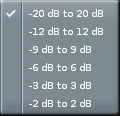
EQ 10

EQ 10 は、10バンドのパラメトリック・イコライザーです。 パネル上で設定した10個の帯域の音を持ち上げたり削ったり出来ます。EQ 5 よりも、さらに精密な調整がしたい時はこちらが便利です。 周波数は変更可能(スライダーの左側)で、ピーク幅(Q)の変更も可能(スライダーの右側)です。
右端の下向きの三角ボタンで、グラフのスケールも変更可能です。
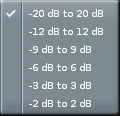
Mixer EQ
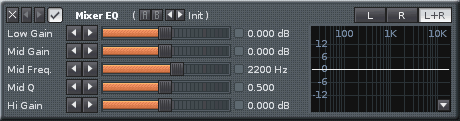
Mixer EQ は、ハード・ミキサーの各トラックによく付いているような3バンドのイコライザーです。 Mid のパラメーターだけが、Freq(周波数)とQ(ピーク幅)の調節が出来ます。
右端の下向きの三角ボタンで、グラフのスケールも変更可能です。
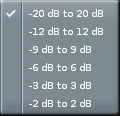
モジュレーション系
音にうねりを加えるエフェクト。"原音"に対して、"原音を周期的に変化させた音"をミックスして音にうねりを発生させるという原理は同じです。 基本的には、ある程度の持続音に掛けないと効果がわかりにくいものです。
Chorus
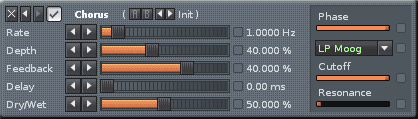
Chorus は、その名の通り、幾つかの音を重ねたようなコーラス感を与えるエフェクト。 原音に対してごく短いディレイ音を加えて、そのディレイ・タイムを周期的に変える事で音に厚みが加わります。 定位感は薄まりますが、音に滑らかさや爽快な広がり感を与えてくれます。
- Rate - エフェクト音のディレイ・タイムを周期的に変えるLFOの速さ。
- Depth - エフェクト音のディレイ・タイムを周期的に変えるLFOの幅。広がり感の大きさ。
- Feedback - エフェクト音が再び入力信号に注ぎ込まれるフィードバックの量。
- Delay - 原音とエフェクト音のタイミングの差を調整する。
- Dry/Wet - 出力音のドライ音・エフェクト音の割合の設定。
- Phase - 左右のチャンネル間の位相のずれ具合。左右の揺れのタイミングがずれてステレオ感が強調されます。
- Filter type selection - エフェクト音に掛けるフィルター・タイプの選択。
- Filter Freq. - フィルターの周波数帯。(ここのパラメーターは選んだフィルタータイプによって変化します)
- Filter Reso. - エフェクト音に発生させるレゾナンスの量。(ここのパラメーターは選んだフィルタータイプによって変化します)
Flanger
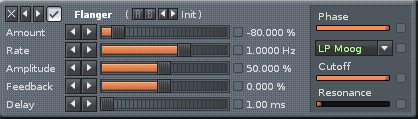
Flanger は、原音に対してごく短いディレイ音を加えて、そのディレイ・タイムを周期的に変え、さらにフィードバックを加える事で癖のあるうねり感を生み出すエフェクト。 コーラスと仕組みは似ていますが、フランジャーの方がよりうねり感を強調した音作りに使われます。 特にディストーション→フランジャーの組み合わせで作る、強烈なジェット・サウンドが有名です。
- Amount - 周波数変調の量。この値が0(真ん中)の時、うねりは発生しません。左右どちらかに振ってください。
- Rate - エフェクト音に掛かるLFO(うねり)の速さ。
- Amplitude - うねり感の増幅度?。Rate値を0にして、ここを手動(またはオートメーション)で動かしても面白いでしょう。
- Feedback - フィードバック量の調整。この値を上げた方がうねり感が強調されますが、上げ過ぎに注意。
- Delay - 原音とエフェクト音のタイミングの差の調整。短く設定するほど"ジェット感"がクッキリと出ます。
- Phase - 左右のチャンネル間の位相のずれ具合。左右の揺れのタイミングがずれてステレオ感が強調されます。
- Filter type selection - エフェクト音に掛けるフィルター・タイプの選択。
- Filter Freq. - フィルターの周波数帯。(ここのパラメーターは選んだフィルタータイプによって変化します)
- Filter Reso. - エフェクト音に発生させるレゾナンスの量。(ここのパラメーターは選んだフィルタータイプによって変化します)
Phaser
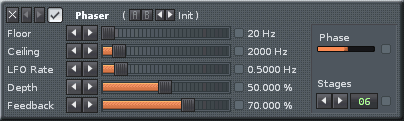
Phaser は、元々はロータリー・スピーカーのような効果を狙ったものですが、現在はもっと独特のうねり感を演出するエフェクトとして知られています。 原音から位相を変化させたエフェクト音を発生させ、それを原音とミックスする事によって特定周波数で位相キャンセルが生じて極端な音の谷間が幾つか発生します。 そのノッチ(音の谷間)が複数あるものをコム・フィルター(くし状のフィルター)と呼び、コム・フィルターの周波数を周期的に変動させる事で音にうねり感を生み出します。
- Floor - 揺れ(コム・フィルタがスウィープする周波数)の下限。
- Ceiling - 揺れ(コム・フィルタがスウィープする周波数)の上限。
- LFO Rate - エフェクト音に掛かるLFO(うねり)の速さ。
- Depth - LFO(うねり)の幅。
- Feedback - フィードバック量の調整。この値を上げた方がうねり感が強調されますが、上げ過ぎに注意。
- Phase - 左右のチャンネル間の位相のずれ具合。左右の揺れのタイミングがずれてステレオ感が強調されます。
- Stages - ステージ数(1〜24)。ステージ数が多いほど、フィルターのノッチの数が増える(レベル・メーターが小刻みに震えるようになる)。
エコー系
反響音をシュミレートして、空間の奥行きや広がりを演出するエフェクト。
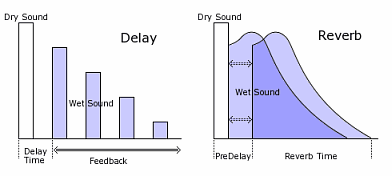
Delay
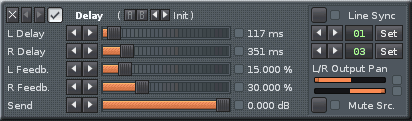
Delay は、サンプルに"やまびこ"のようなエコー音を加えます。 サンプルが初めて鳴った時と、そのエコー音が鳴り始めるまでの時間差を左右別々に設定します。 フィードバックでエコーの回数(余韻の長さ)を調整します。
またLine Sync ボタンをオンにすると、自動的にパターン・ラインと同期する間隔でエコー音が鳴ってくれます。 この機能は、BPMやSpeed値を変更しても追従してくれるので便利です。
- L Delay - 左チャンネルのディレイ(ミリ秒)。"Set"ボタンを押すと、パターン・ライン数に同期するように秒数を自動計算して設定してくれます。
- R Delay - 右チャンネルのディレイ(ミリ秒)。"Set"ボタンを押すと、パターン・ライン数に同期するように秒数を自動計算して設定してくれます。
- L Feedback - 左チャンネルのディレイ音の回数調整(エコー音がフェード・アウトするまでのリリース長の設定)。
- R Feedback - 右チャンネルのディレイ音の回数調整(エコー音がフェード・アウトするまでのリリース長の設定)。
- Send - ディレイ音のボリューム調整。
- Line Sync - オンにすると、その下で設定するパターン・ライン数にディレイ音が自動的に同期するようになります。
- L/R output pan - ディレイ信号のパンを左右独立して設定出来ます。
- Mute Source - オンにすると原音をミュートします(エコー音だけ聴こえる)。
Reverb
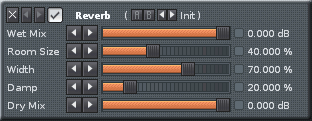
Reverb は、原音にリバーブ(反響)音を付加し、物理的な部屋の境界線に縛られることなく、空間の広がりや奥行き感を演出するエフェクトです。密度の濃いディレイのようなものです。
- Wet Mix - リバーブ音のボリューム調整。
- Room size - 仮想空間の広がり具合。
- Width - リバーブ音のステレオの広がり具合。 0 = モノ, 100 = フル・ステレオ
- Damp - リバーブ音の高い周波数帯域をカットする量の調整。(反響音が壁に吸収される効果の演出)
- Dry mix - 原音のボリューム調整。
mpReverb-2

mpReverb-2 は、ノーマルのリバーブよりもさらに細かく質の高い空間演出をしたい時に使います。 大聖堂・コンサートホール・小さい部屋・ステージ等、様々な空間をシュミレートできます。 またプリディレイやパンも設定出来るので、原音とリバーブ音を完全に切り離した、現実にはありえない反響音も作り出せるでしょう。
- Duration - リバーブ音の持続時間(ミリ秒)。
- Predelay - 原音が鳴ってからリバーブ音が鳴り始めるまでの時間の設定(ミリ秒)。
- Low cut - リバーブ音をロー・カットする周波数帯域。
- Low Gain - "Low Cut"で設定した周波数より下の帯域をブーストまたは削る量。
- Color - リバーブ音に掛けるハイ・カットとダンプの調整。右へ振るほどクッキリします。
- Pan - リバーブ音の左右の定位。
- Width - リバーブ音のステレオの広がり具合。
- Wet mix - リバーブ音のボリューム調整。
- Dry mix - 原音のボリューム調整。
その他
Distortion-2
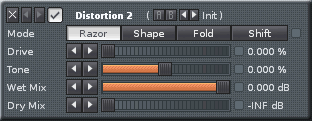
Distortion-2 は、4つの異なるディストーション・モードと音色調整機能を持ったデバイスです。 ハードなギターサウンドに代表されるような歪んだ音を作り出すエフェクトです。 アンプやドライブ機能のあるデバイスで入力信号を過大に増幅させ、一般的な音量限界を超えて飽和した音の状態です。 ディストーションの波形はピークを削り落としたような形ですが、もっとわずかな歪みは芸術的な形になる事があります。 歪みやフィードバックは、時には素晴らしい効果を発揮するものなのです。
4つのディストーション・タイプを選ぶボタンは、それぞれファズ感やパンチをオーディオに与えてくれるでしょう。 文字で説明するよりも実際にボタンを選んでドライブさせてみた方が、それぞれの歪み方の違いがわかると思います。
- Wet out - ドライブさせた信号のボリューム調整。
- Dry out - 素のままの信号のボリューム調整。
DC Offset
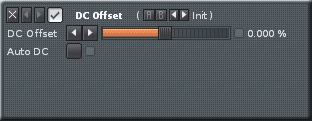
DC Offset は、DCライン(またはフラット・ライン。完全な無音状態を示す線)の上か下に数%波形をずらす事が出来ます。 Master Scopeを見ながらDC Offset スライダーを動かすと、何が起こっているかよくわかります。 このエフェクトは、最大レベルを超えてクリックやヒスノイズを起こしているサンプルのピーク位置を調整することが出来ます。 このような修正が必要なサンプルは大抵、音量やレゾナンスが適正でないままサンプリングされたものです。 この修正は、サンプル・エディターのDC-adjust ボタンを使っても可能です。 このエフェクトは扱いを間違えると、スピーカーにダメージを与える可能性があるので注意してください。
Gainer
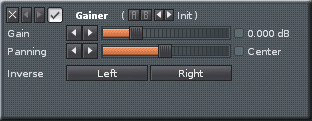
Gainer は、プレ固定パネルの追加的デバイスです。 プレ固定パネルのボリューム・スライダーよりも遥かに音量を上げられるので、サンプルのボリュームが非常に小さくてサンプル・エディターでは音量を上げきれない時等に役立ちます。 Panning スライダーは、プレ固定パネルの全体的なパン設定に追加してパン調整が出来ます。 プレ固定パネルのパン・スライダーを左右どちらかに振り切って、Gainerのパン・スライダーを動かして音がどうなるか試してみてください。 Inverse ボタンは左右のチャンネルの位相を反転出来ます。
LofiMat
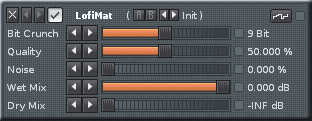
LofiMat は、あなたのサンプルを懐かしい8ビット・サンプル時代の音に変えてくれるでしょう。 これはドラムの音や声に、またはディストーションと一緒に使うと非常に効果的です。
- Bit cruncher - ここで設定したビット幅に合うように、サンプルのビットを何番目か毎に切り詰める。ビットレートを下げるほど音質も下がります。
- Quality - サンプル波形(サンプリング・レート)のクオリティの調整。
- Noise - 加えるノイズの量。ランダムなノイズを加えて、さらに音質を下げます。
- Wet mix - エフェクト音のボリューム調整。
- Dry mix - 原音のボリューム調整。
Stereo Expander
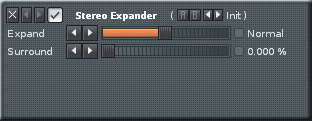
Stereo Expander は、トラック内で再生されるサンプルの音を広げる事が出来ます。 このエフェクトは、ステレオのサンプル、またはステレオの出力を持った他のDSP/VST エフェクトに対してでないと効果を発揮できません。 常に、音を広げたいエフェクト列の後ろに挿入してください。 またサラウンド・レベルを調整すれば、周囲のオーディオ・フィードの奥行きを変えたり、あなたが望む仮想次元の奥行きに信号を移動させたりする事が出来ます。